Comment s'inscrire sur Bitget | Vérification d'identité KYC | Configuration de l'OTP
Dans ce blog, nous allons explorer comment s'inscrire sur Bitget, la procédure de vérification d'identité KYC et comment configurer l'OTP. La première étape pour utiliser Bitget est de configurer un compte sûr et complet. Il ne suffit pas de saisir simplement votre e-mail et votre mot de passe pour vous inscrire. La vérification d'identité KYC et les paramètres de sécurité doivent être complétés pour des transactions fluides. En particulier, si vous n'effectuez pas la vérification KYC, votre limite de retrait est fortement restreinte, et si vous n'avez pas configuré l'OTP, vous pouvez être exposé à un risque de piratage. Bien que ces procédures puissent sembler complexes et soient souvent reportées ou mal configurées, cet article expliquera en détail, étape par étape, comment s'inscrire sur Bitget, la vérification d'identité KYC et la configuration de la sécurité OTP, avec des captures d'écran. Nous aborderons également comment préparer les documents de certification, comment gérer les retards d'approbation, et l'importance et la manière correcte de configurer divers paramètres de sécurité.

Comment s'inscrire sur Bitget
Le processus d'inscription à Bitget commence par un lien de réduction des frais.
Si vous vous inscrivez via le lien ci-dessus, vous pouvez bénéficier de réductions de frais Bitget. Saisissez votre numéro de téléphone (ou votre e-mail) et votre mot de passe, acceptez les conditions générales, puis cliquez sur le bouton 'Create Account' ci-dessous.
Lorsque vous vous inscrivez, n'utilisez pas les boutons Google, Apple ou Telegram en bas. Des réductions de frais peuvent ne pas être appliquées.
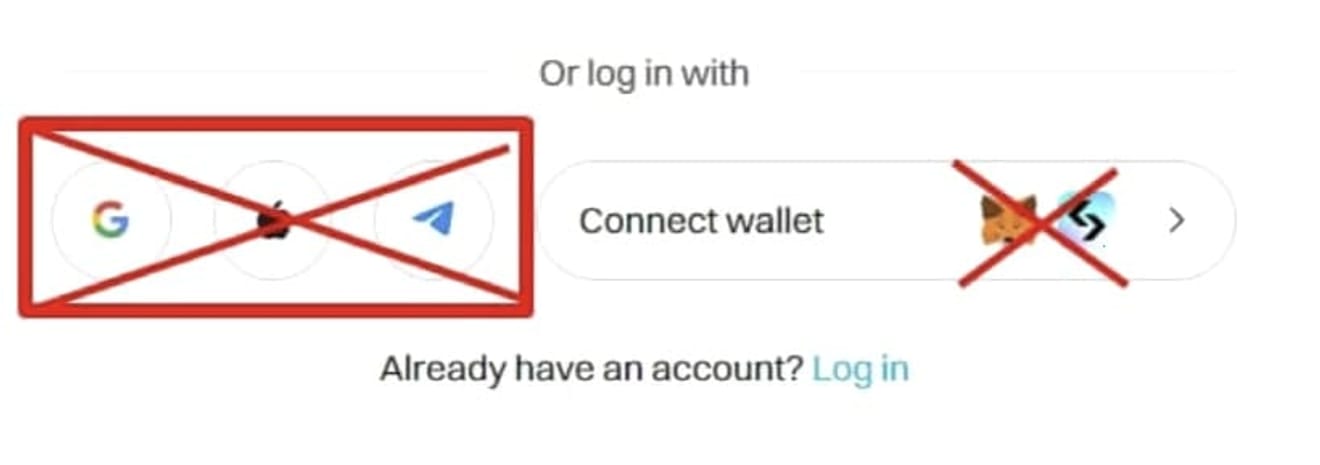
Si vous cliquez sur le bouton 'Create Account', vous accédez à l'écran de vérification. Ici, appuyez sur 'Click to verify' et appuyez sur les images dans l'ordre.
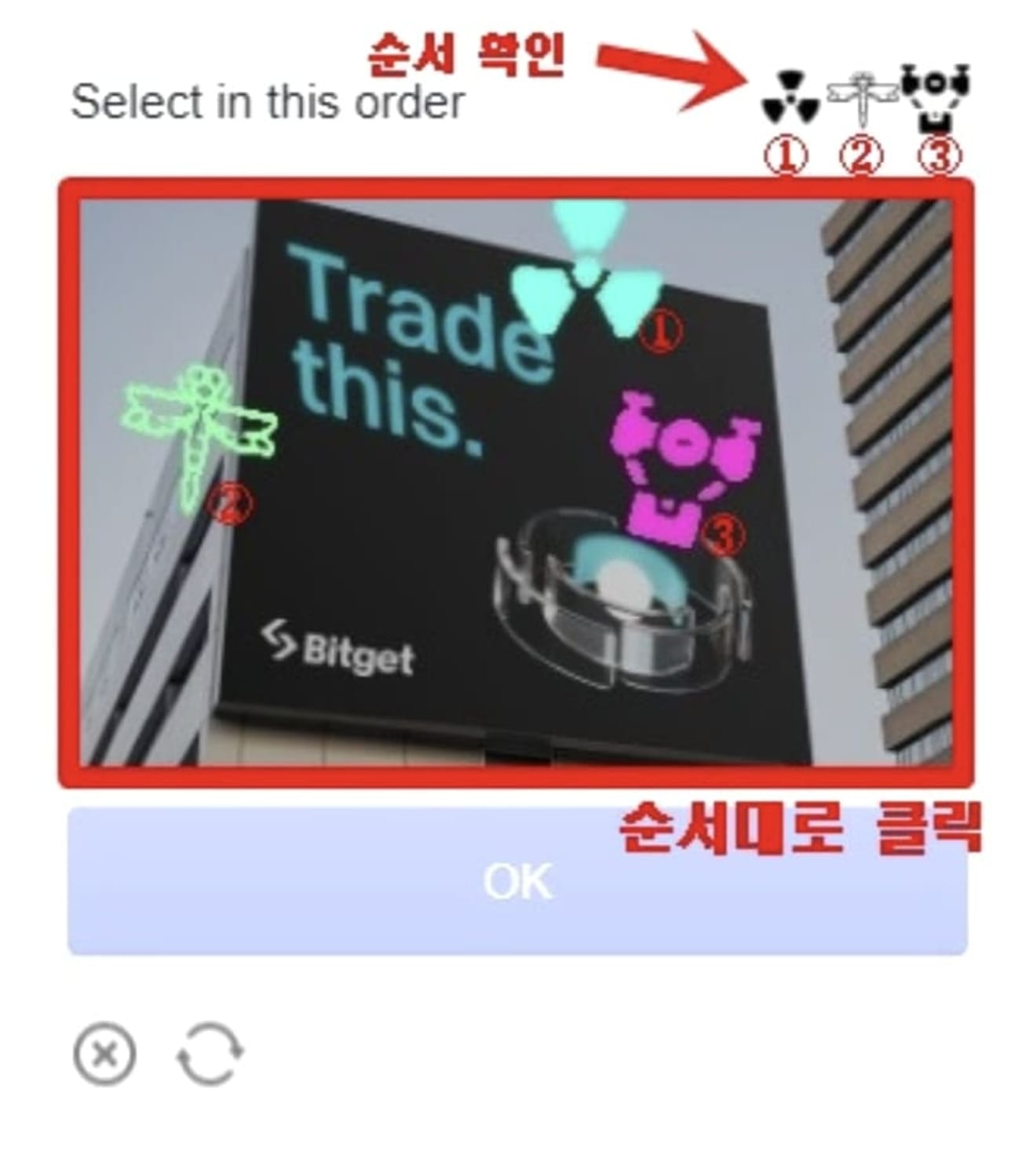
Après cela, la création de votre compte est terminée en saisissant le code de vérification à 6 chiffres envoyé par e-mail ou SNS.
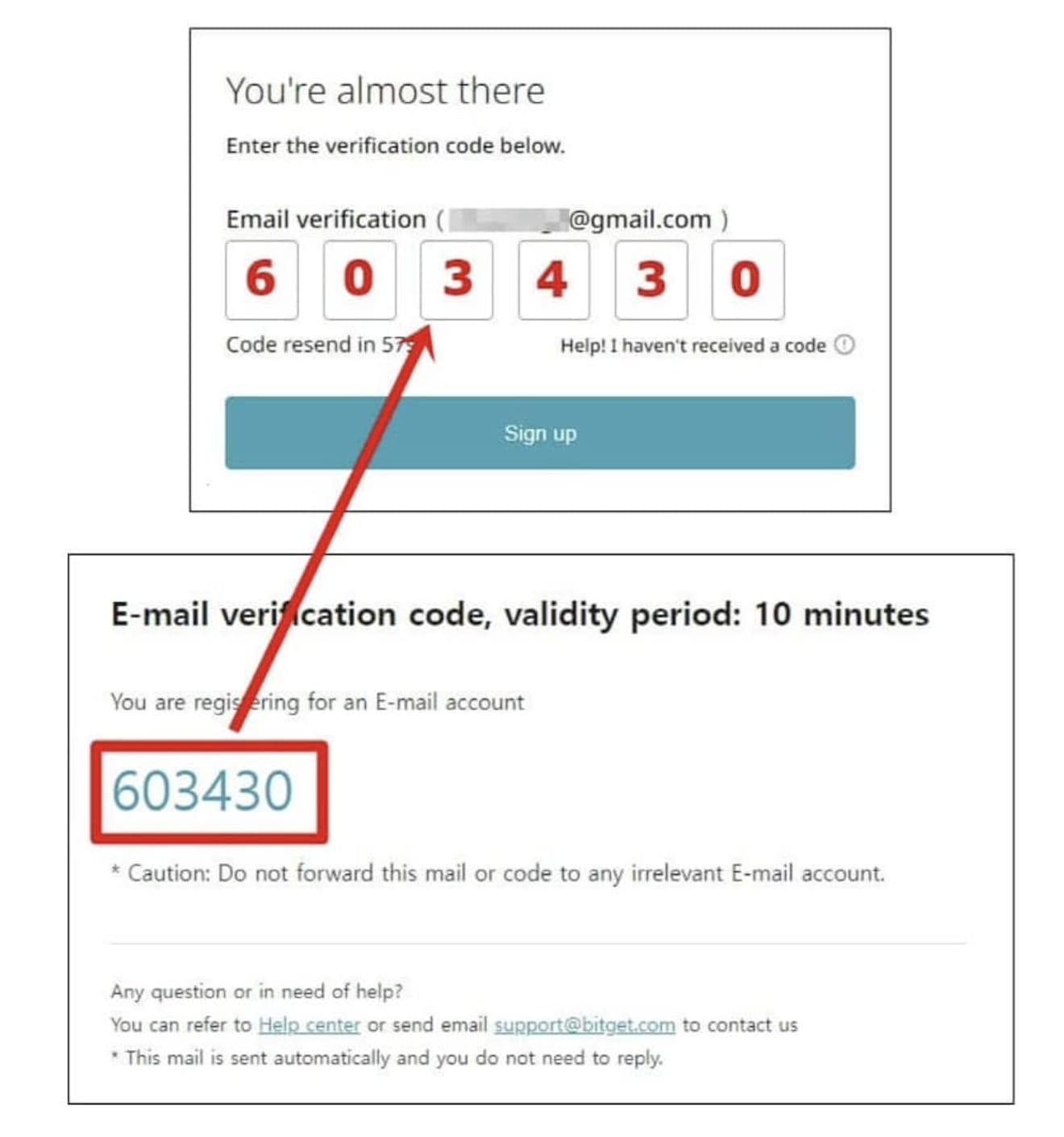
Passons maintenant à la vérification KYC.
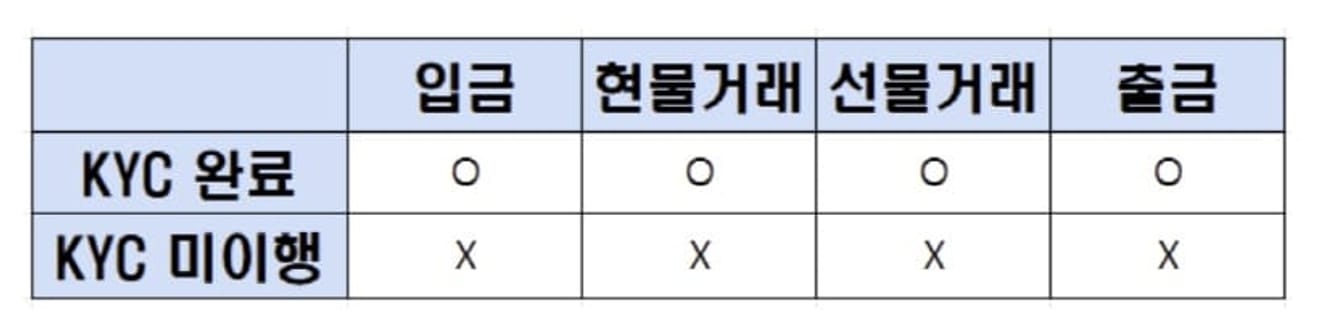
Comment vérifier votre identité KYC sur Bitget
La raison pour laquelle vous devez effectuer la vérification KYC est que vous ne pourrez même pas effectuer de dépôts si vous ne le faites pas. De plus, si vous effectuez la vérification KYC sur un ordinateur sur le site Web, cela prend du temps car il y a beaucoup d'informations et de photos inutiles à saisir. Il est donc recommandé de vérifier facilement via l'application Bitget si possible.
Ouvrez le Google Play Store (App Store pour iPhone), recherchez 'Bitget', installez-le et exécutez-le.
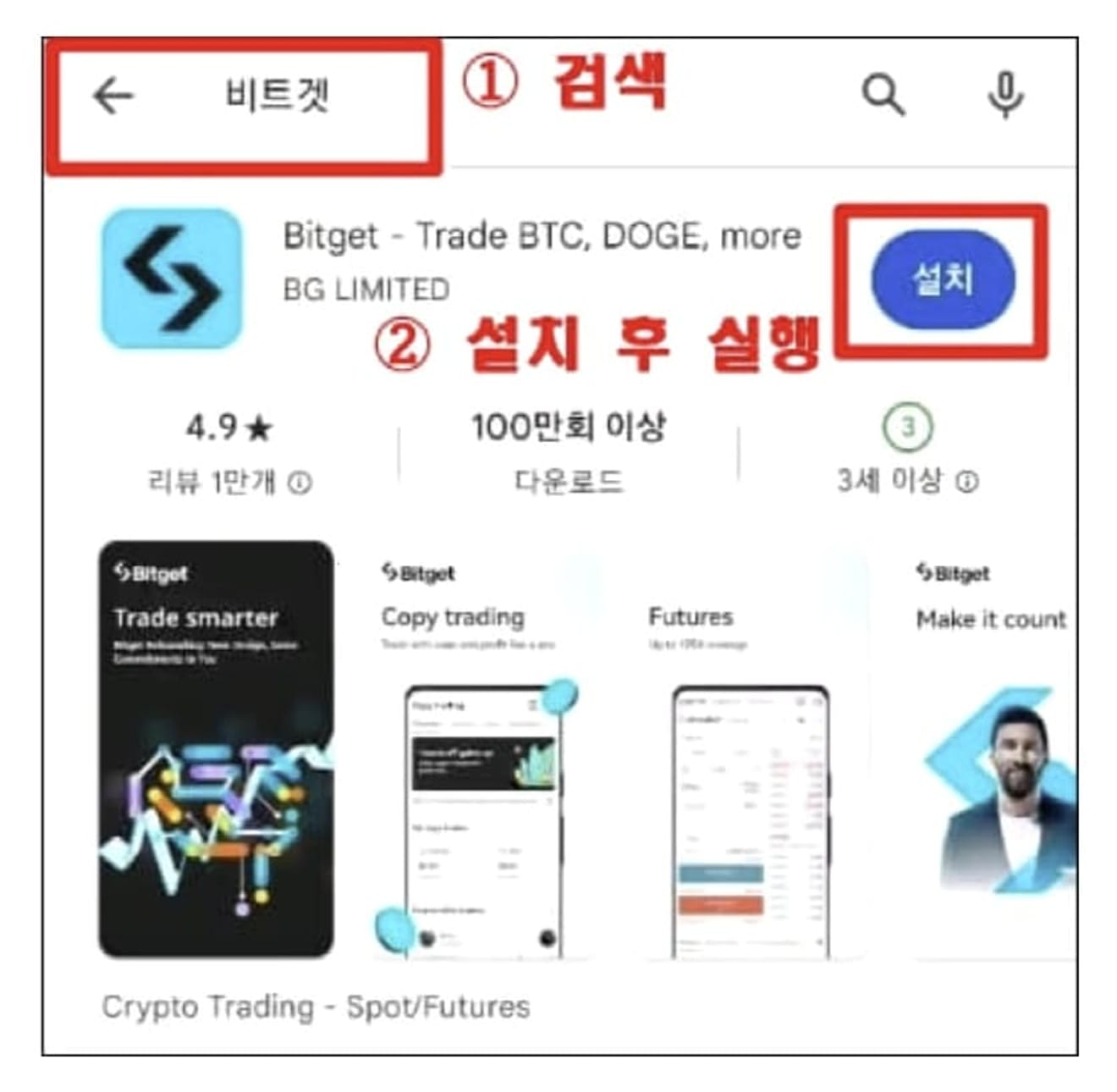
Exécutez l'application Bitget et appuyez sur le bouton 'Verify'.
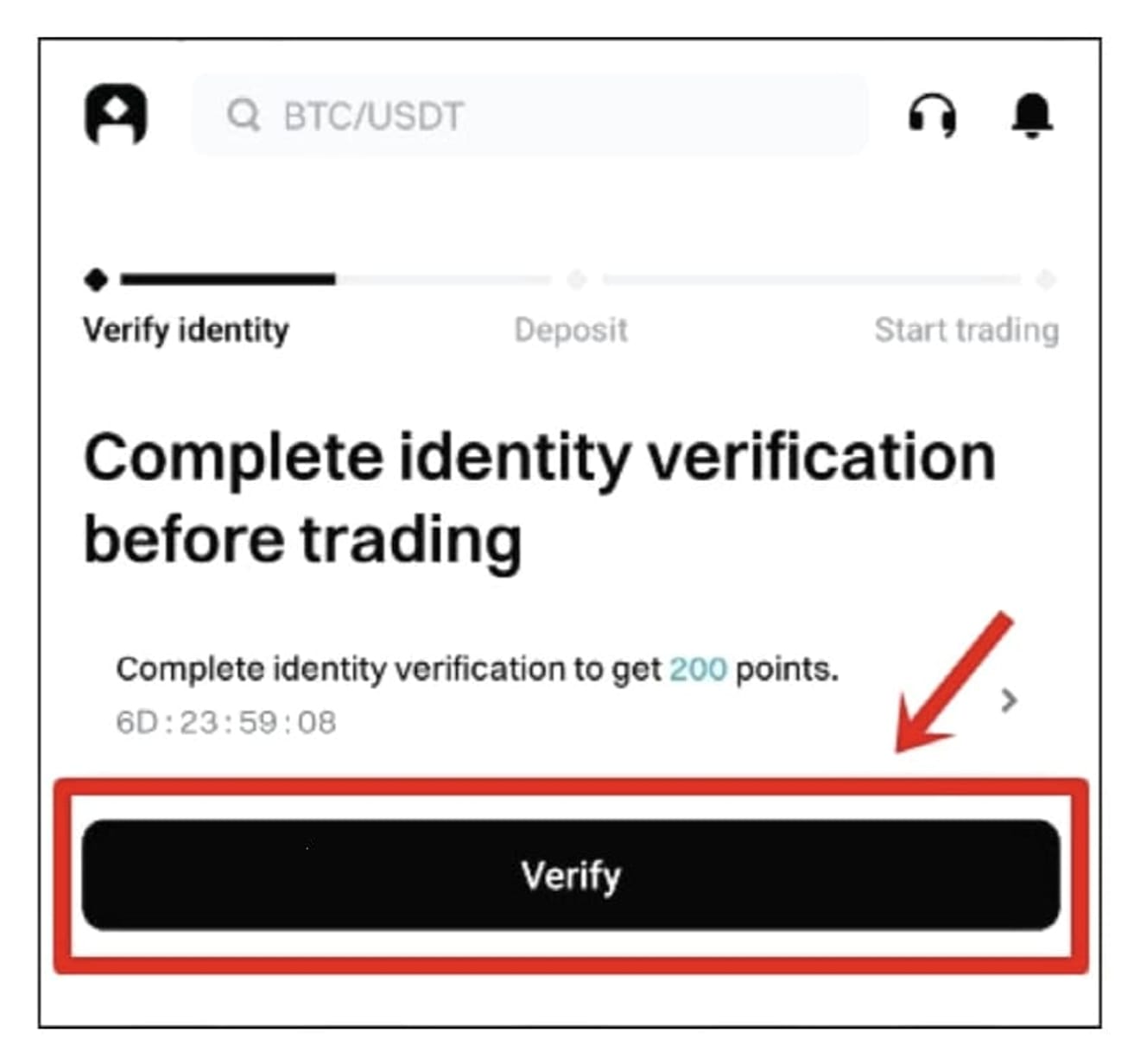
Maintenant, commencez la vérification KYC. Cliquez à nouveau sur le bouton 'Verify now'.
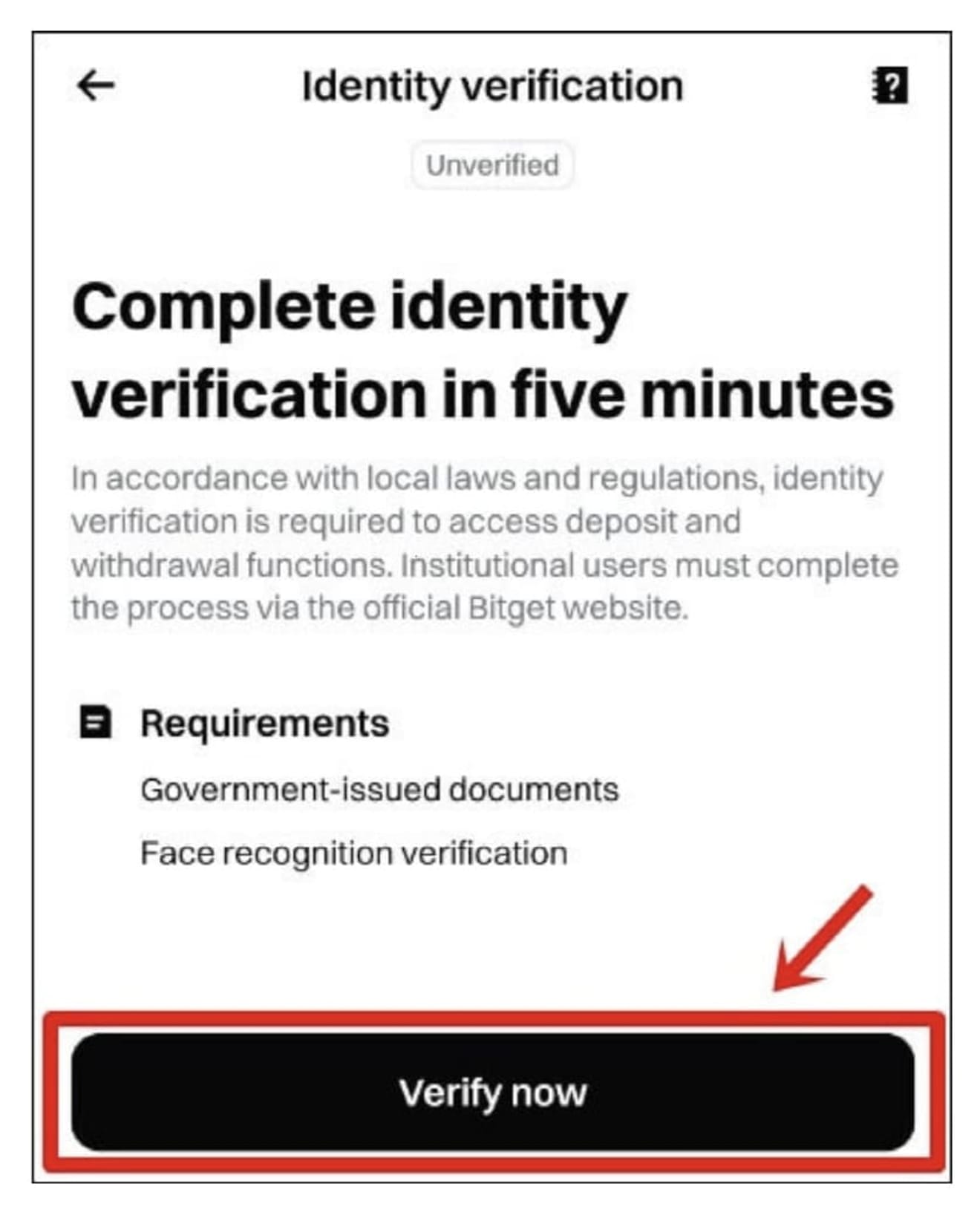
Vérifiez que 'Korea, South' est sélectionné pour le nom du pays et la région d'émission, et sélectionnez la pièce d'identité à utiliser pour la vérification. Quel que soit le document d'identité que vous choisissez, la vérification sera effectuée dans les 5 minutes, vous pouvez donc choisir celui qui vous convient. J'utiliserai ma carte d'identité (carte d'identité).
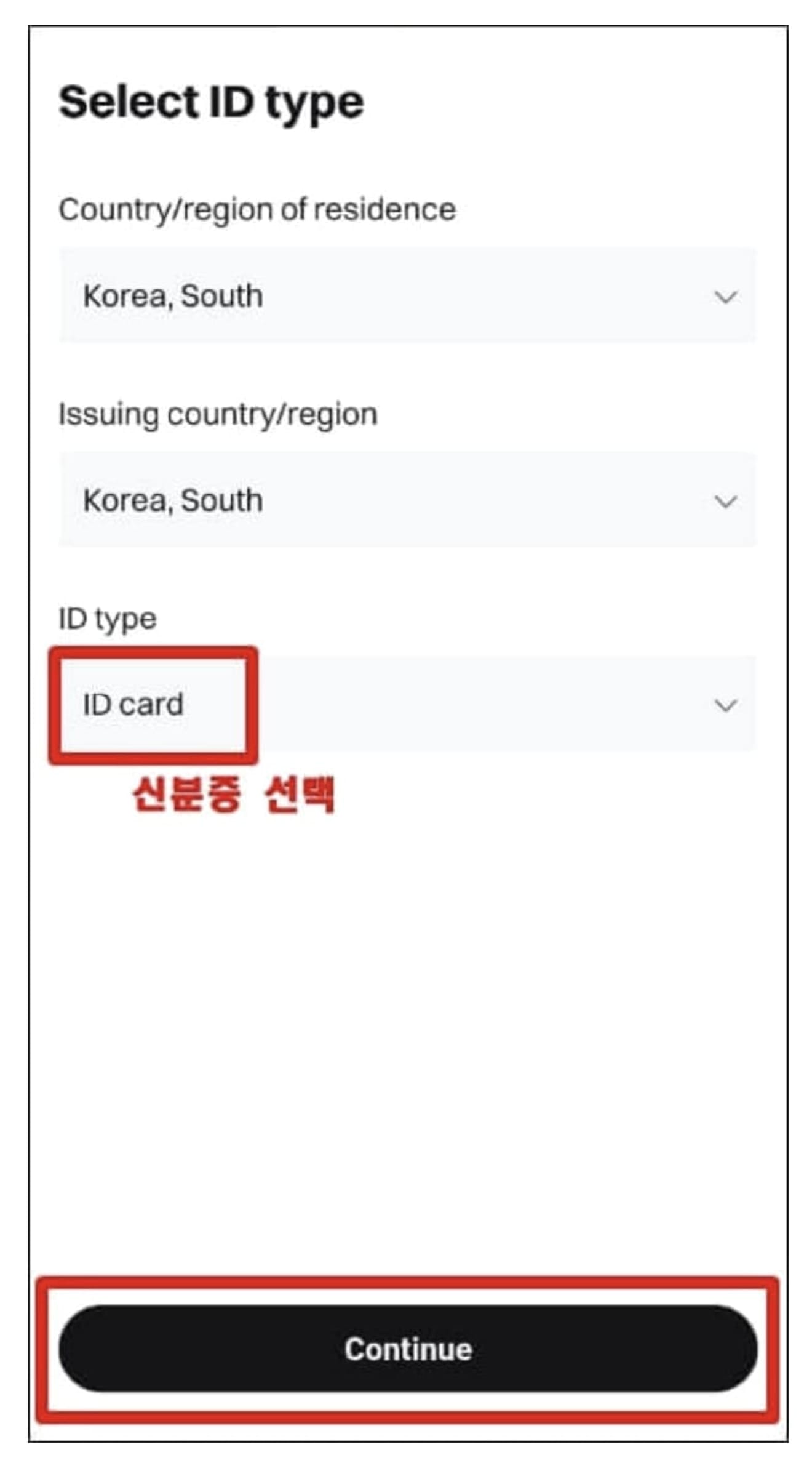
Si vous avez votre pièce d'identité prête, cliquez sur le bouton 'I'm ready'.

Maintenant, prenez des photos de votre pièce d'identité. Cliquez sur le bouton 'Upload' et téléchargez des photos du recto et du verso de votre pièce d'identité. Dans le cas d'un passeport, il n'est pas nécessaire de prendre une photo du verso.
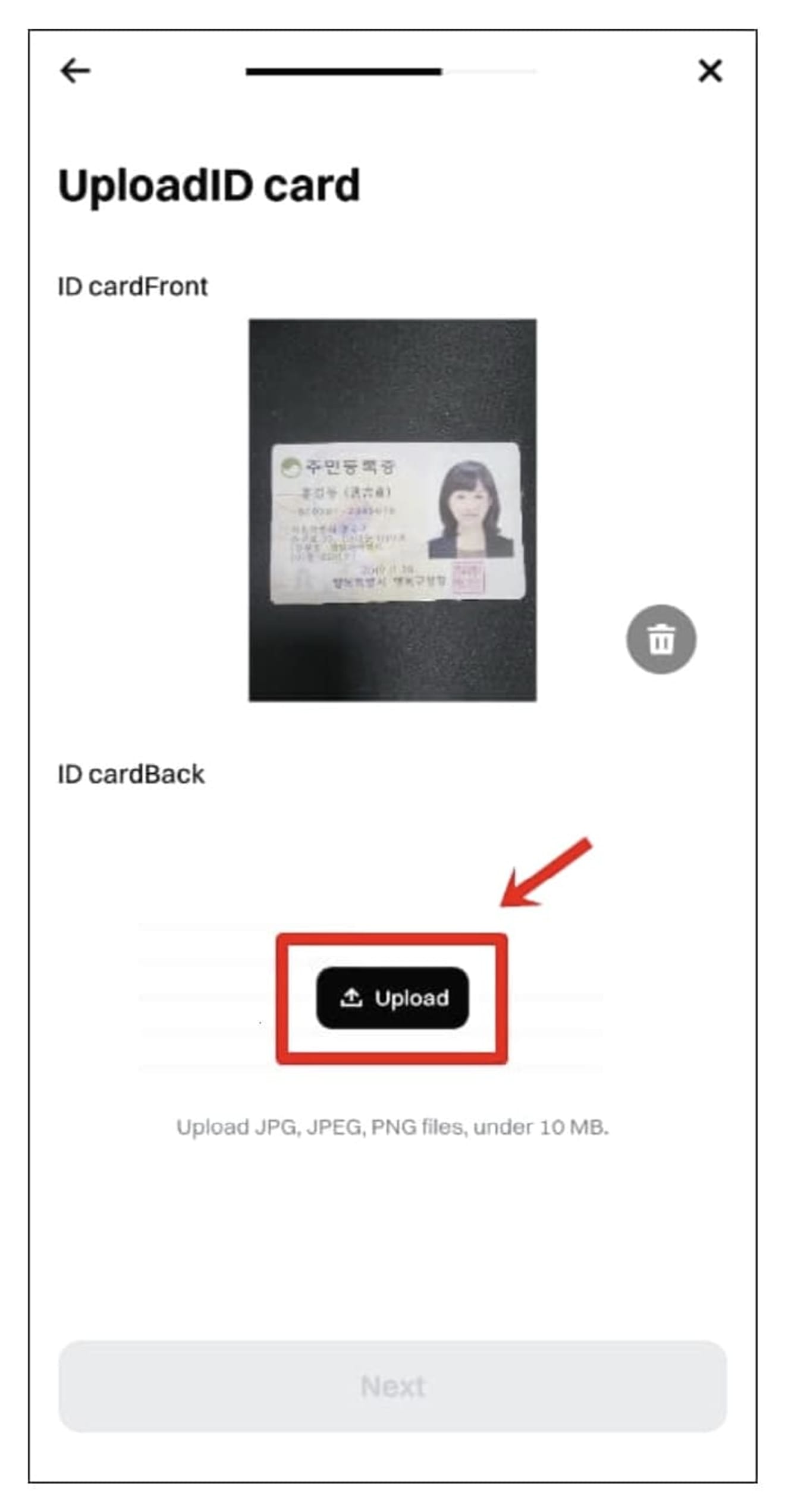
Après avoir téléchargé les deux faces, cliquez sur le bouton 'Next'.
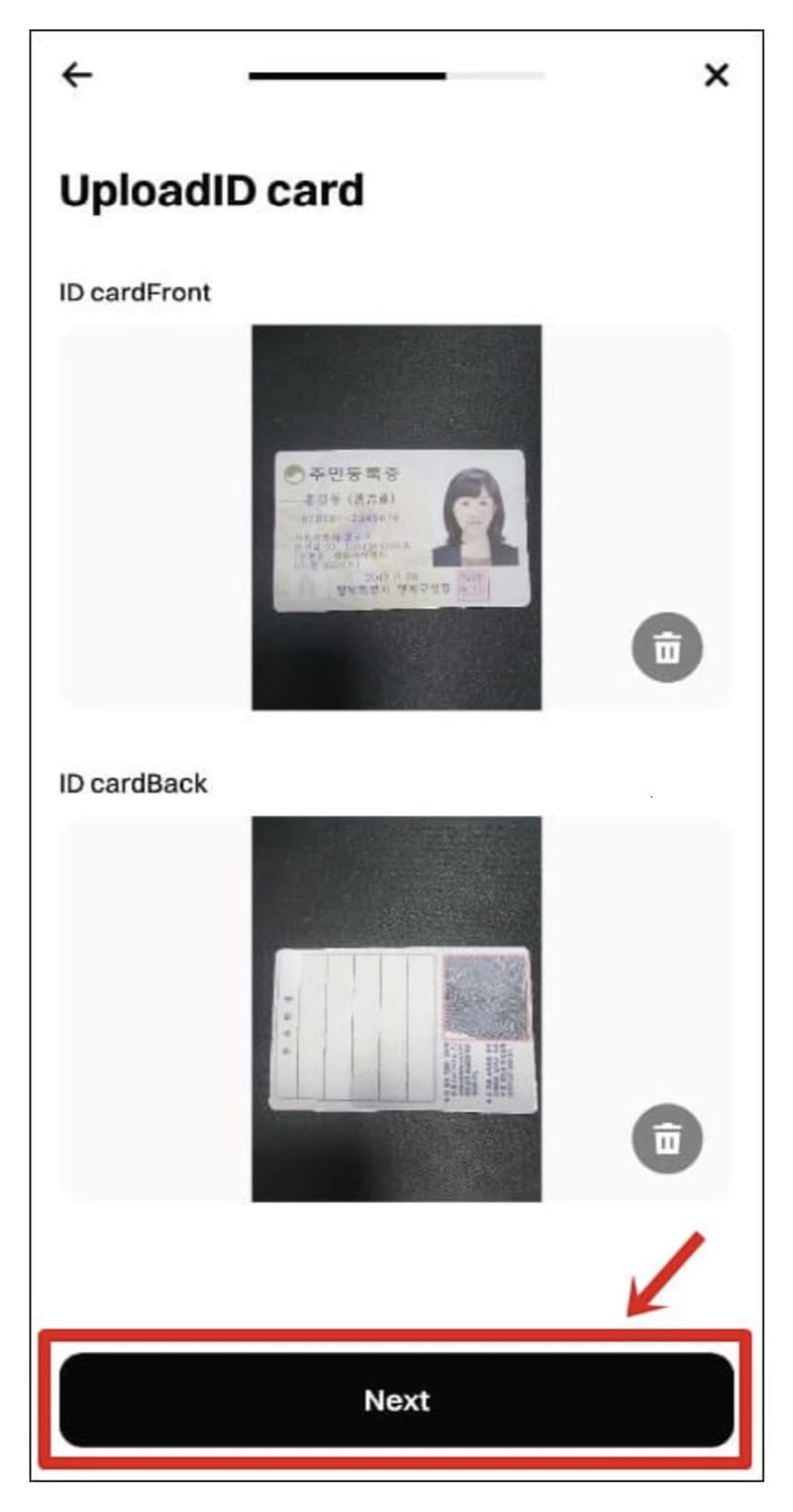
Ensuite, prenez une photo de votre visage. Appuyez sur le bouton 'Start'.
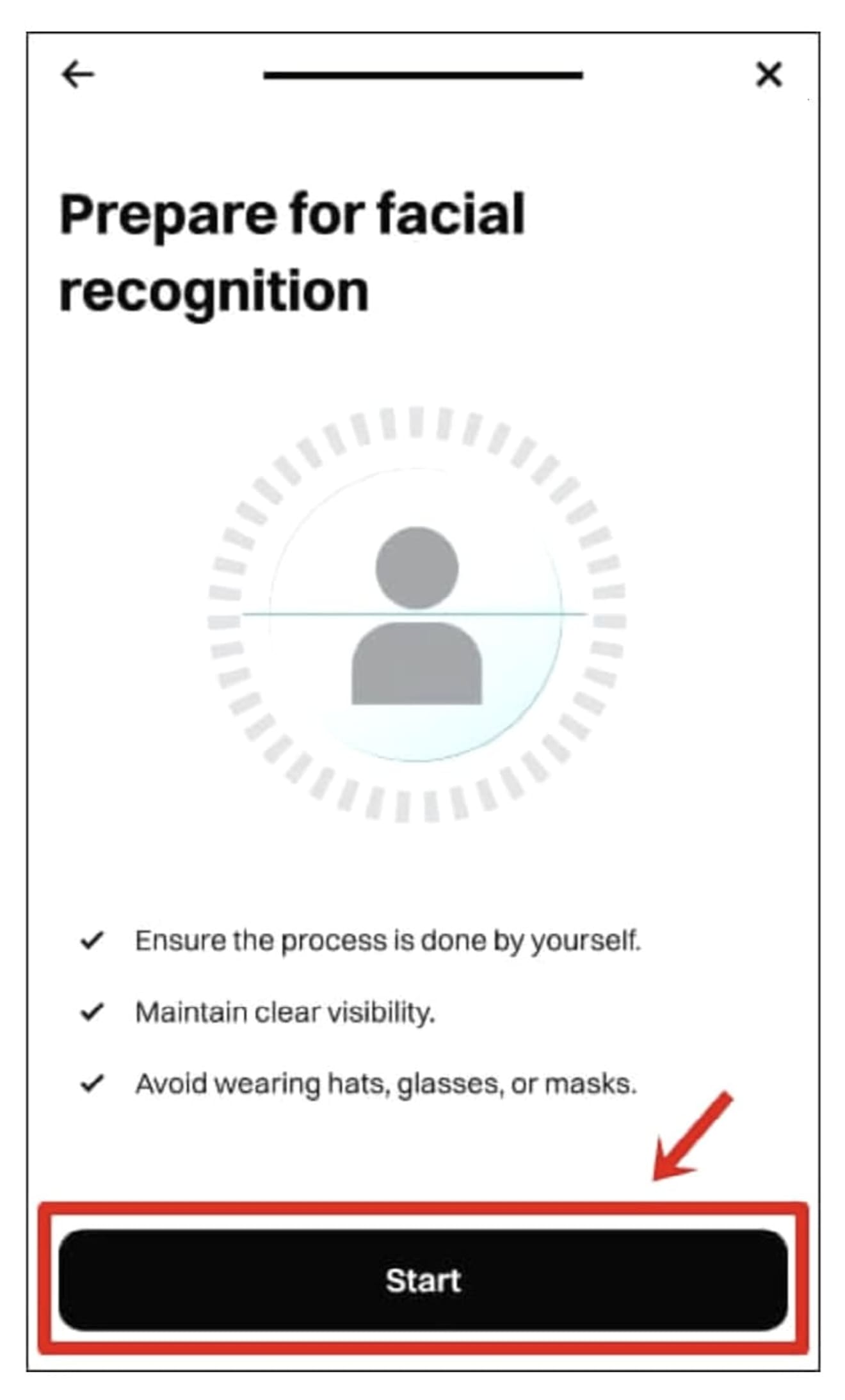
Sélectionnez 'Tous les pays sauf les États-Unis' et cliquez sur le bouton 'Continuer'.
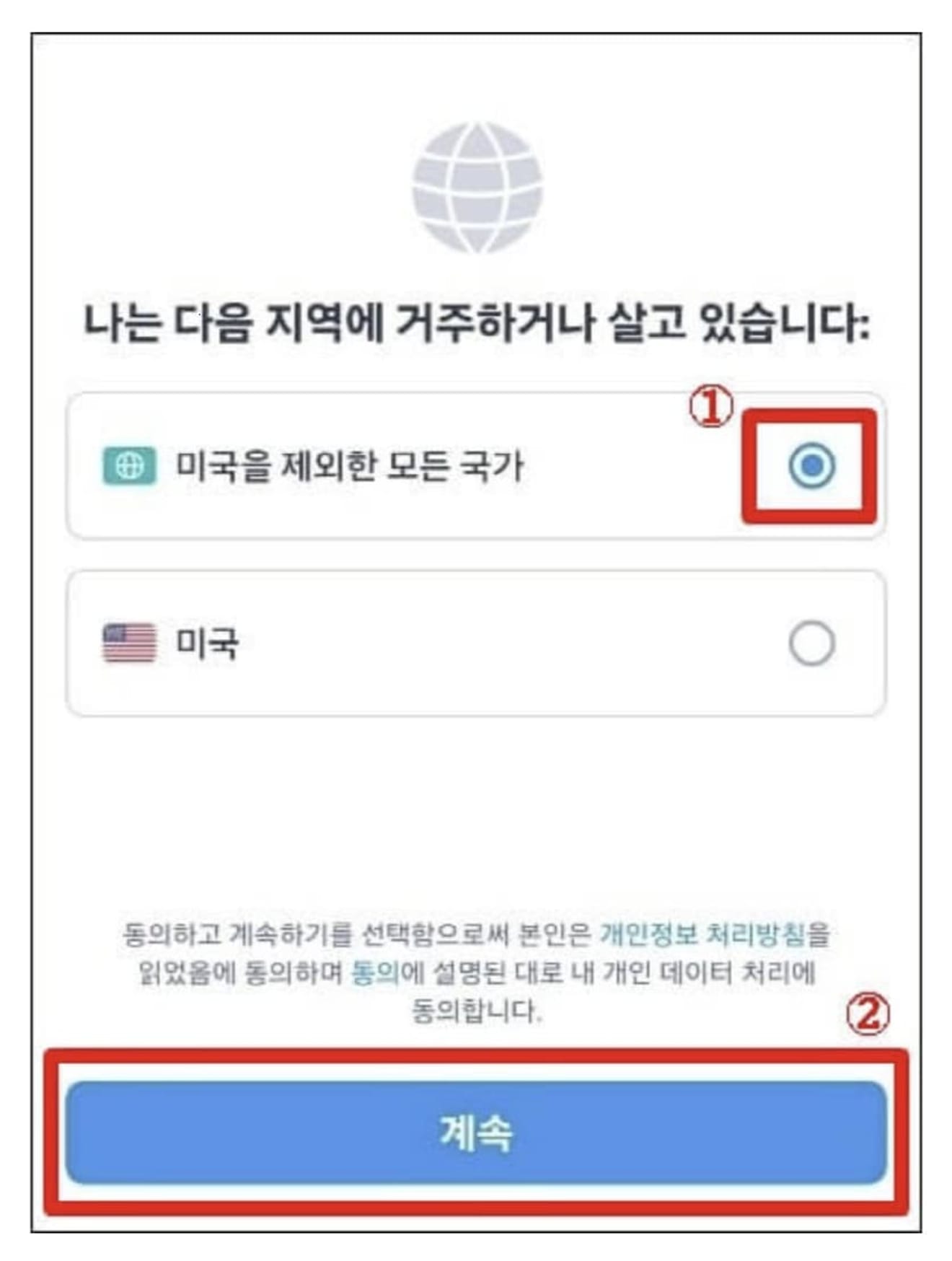
Après avoir aligné votre visage sur le cadre de forme circulaire, regardez la caméra de face et attendez environ 10 secondes.
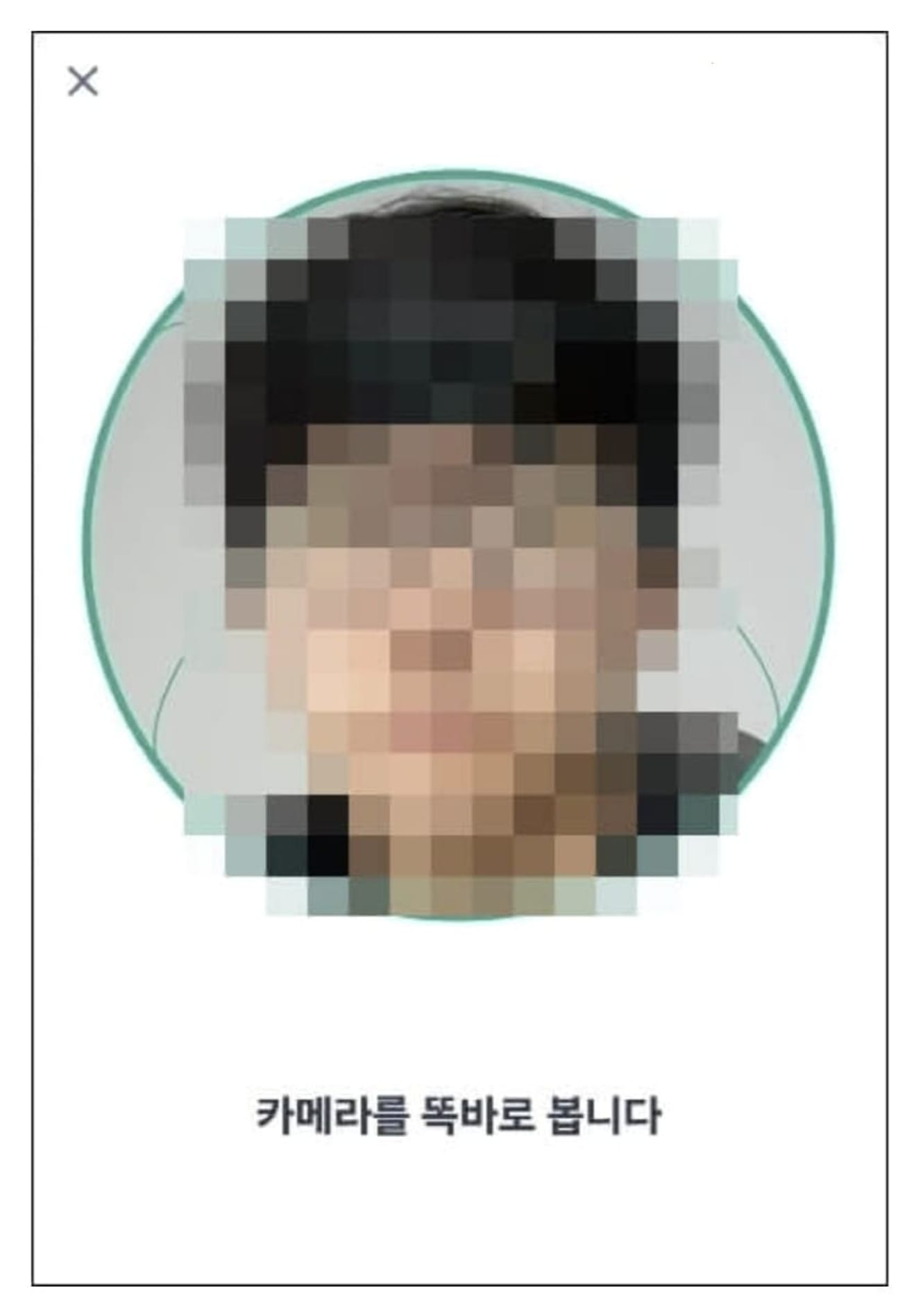
Lorsque la prise de vue de votre visage est terminée, appuyez sur le bouton 'Confirm' pour fermer la fenêtre. Après cela, vous devrez attendre environ 5 à 10 minutes.
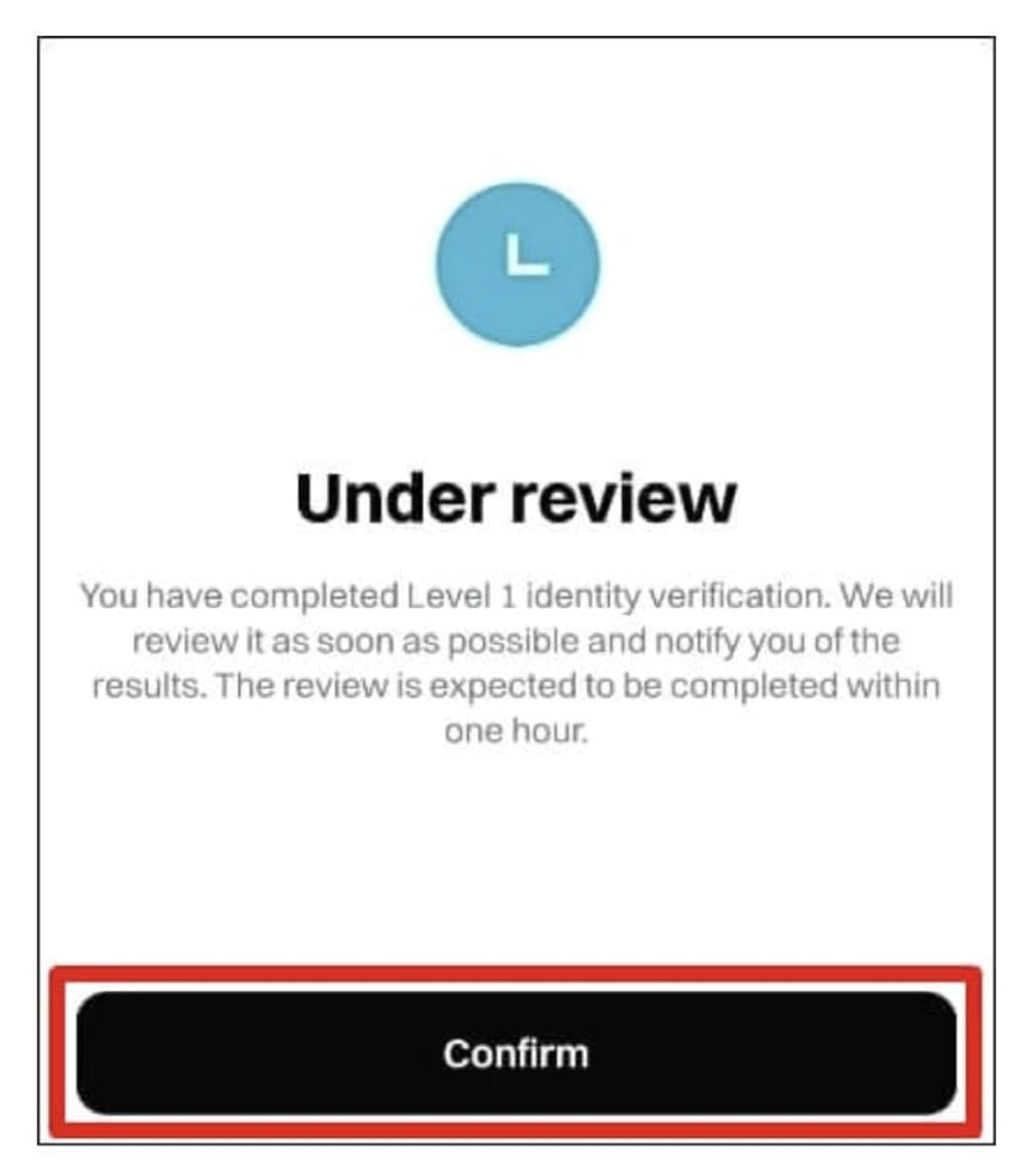
Si vous appuyez sur l'icône 'personne' dans le coin supérieur gauche de l'écran principal de l'application Bitget, le message 'Verified (vérifié)' apparaîtra comme sur la photo ci-dessous. Cela signifie que vous avez terminé de vous inscrire sur Bitget et que vous êtes prêt à utiliser la bourse.
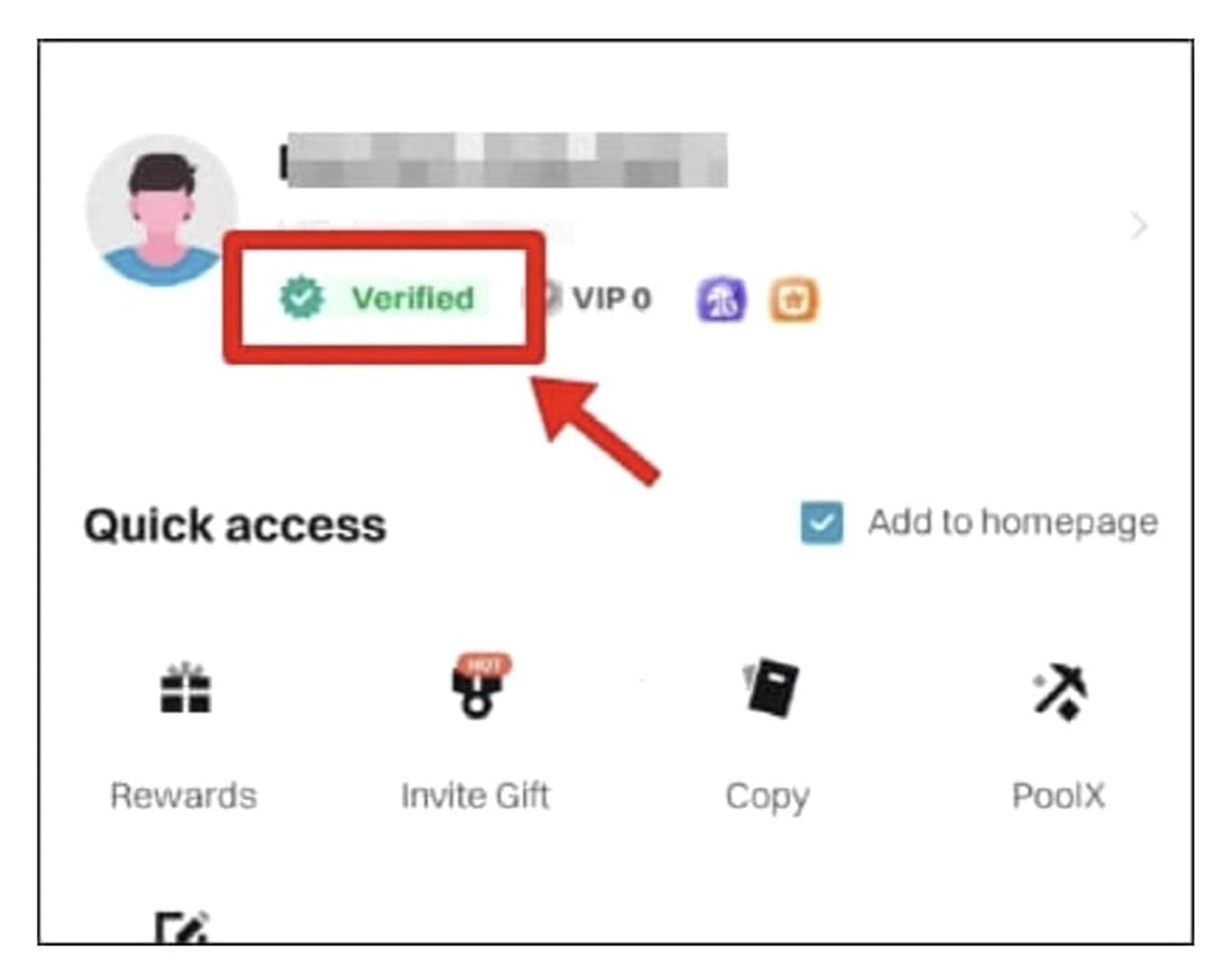
Comment configurer l'OTP sur Bitget
Le but de la configuration de l'OTP est de protéger vos actifs contre le piratage et est requis lors des futures demandes de retrait. Maintenant, procédons à la configuration. Cliquez sur l'icône en forme de 'dé' dans le coin supérieur gauche de l'écran principal de l'application, puis sélectionnez l'icône 'profil'.
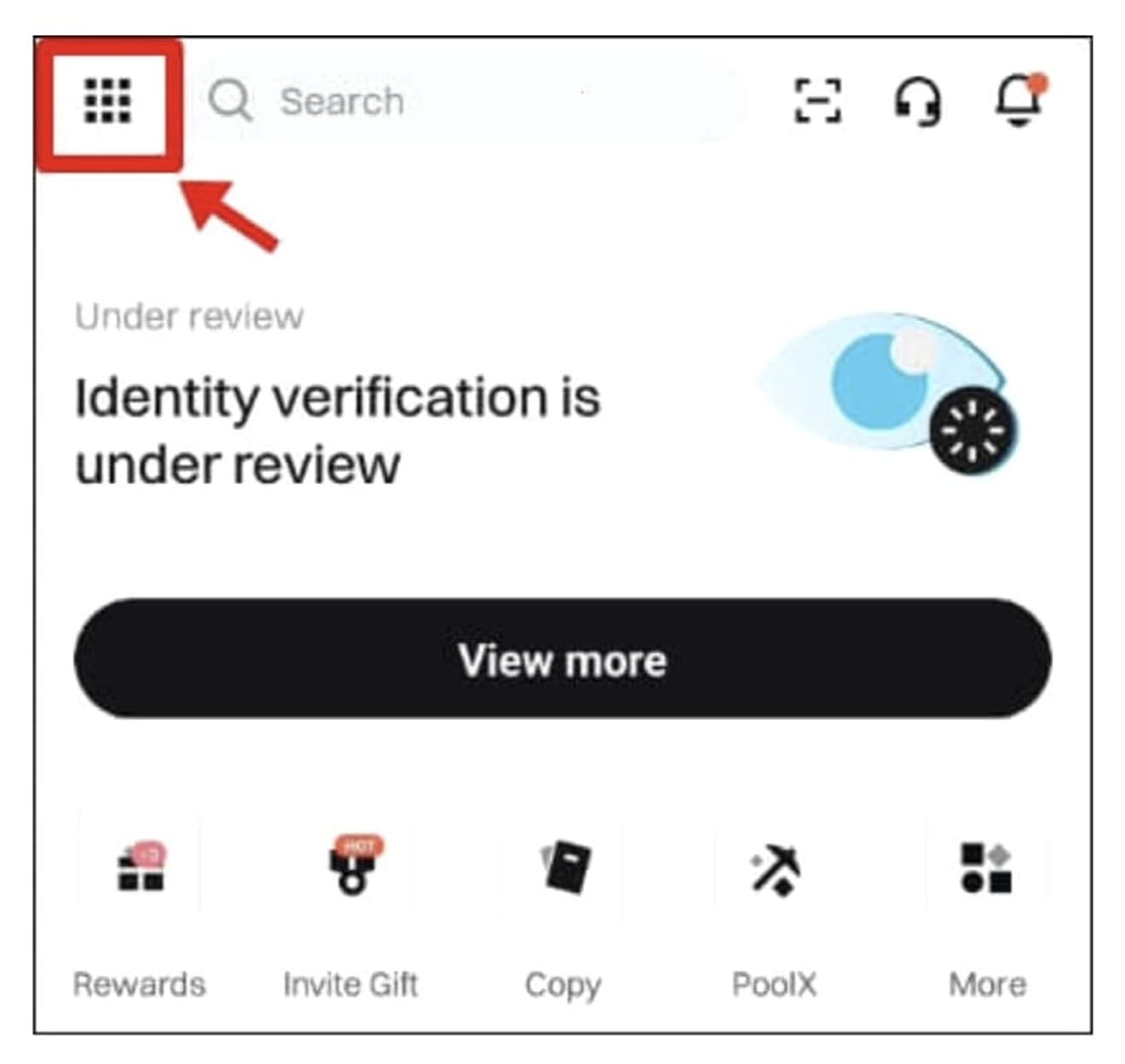
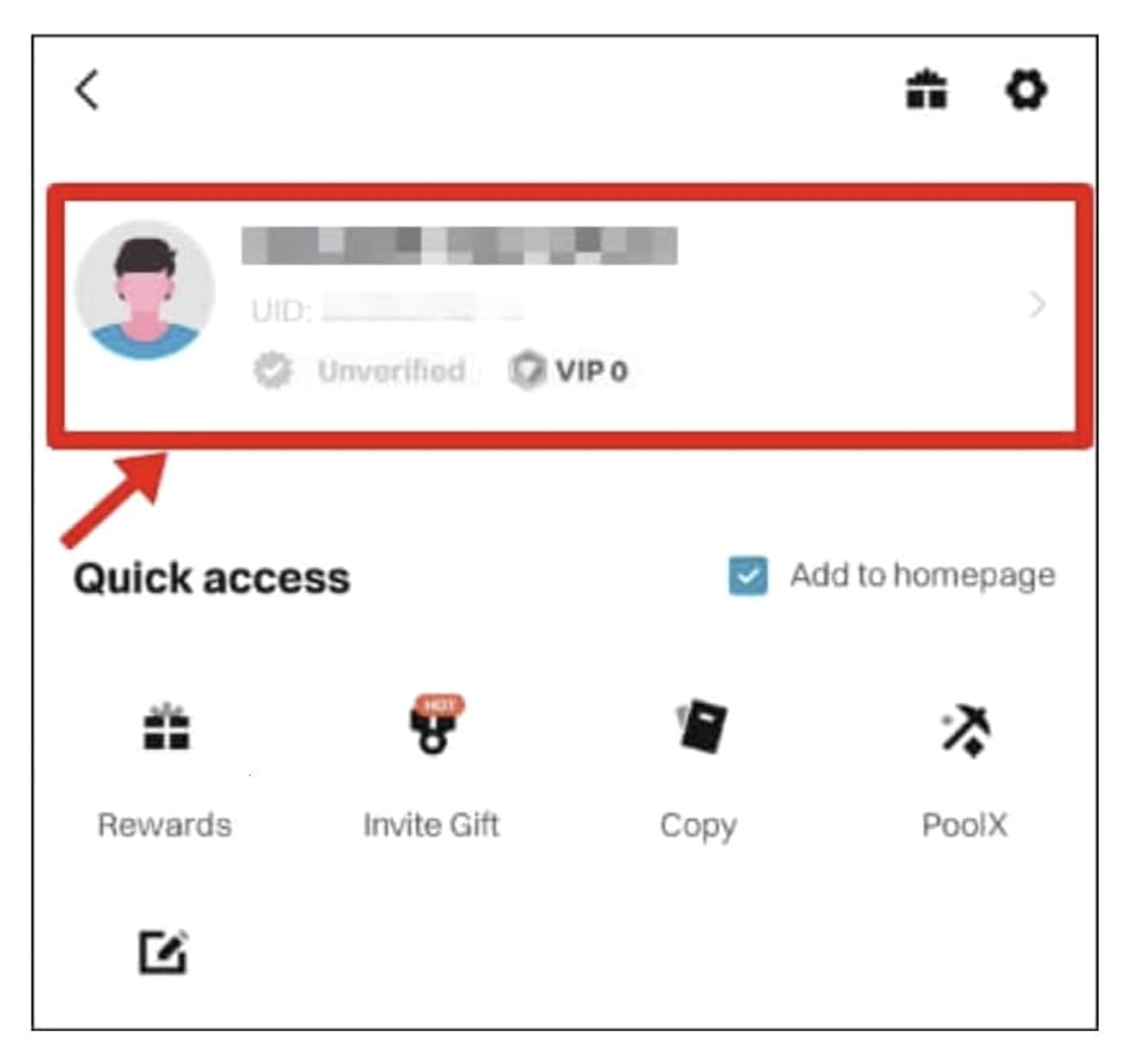
Sélectionnez 'Security' (Sécurité), puis cliquez sur 'Google Authenticator' (Google OTP).

Ensuite, cliquez sur le bouton 'Next' et copiez les 16 caractères du code d'authentification.
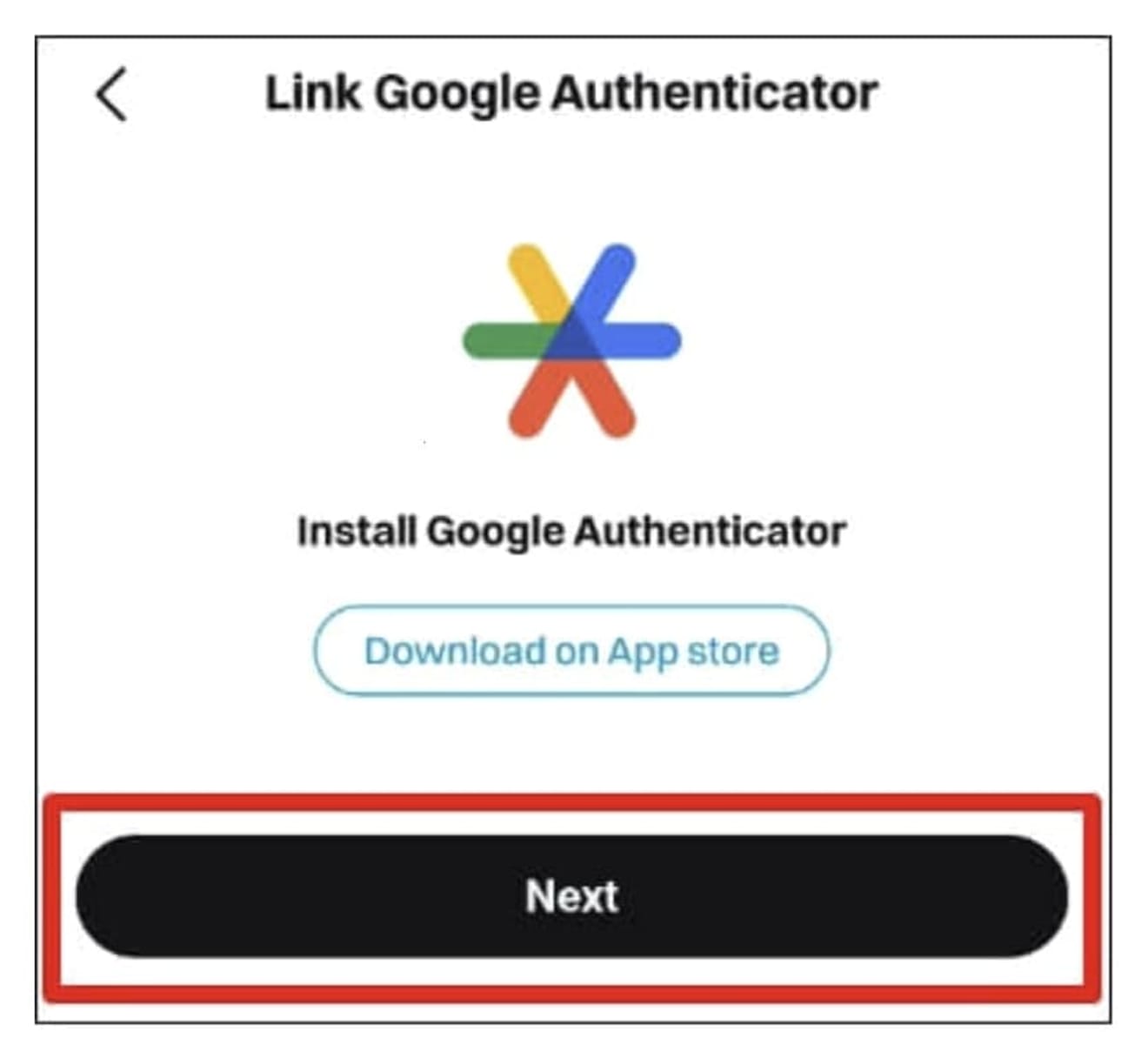
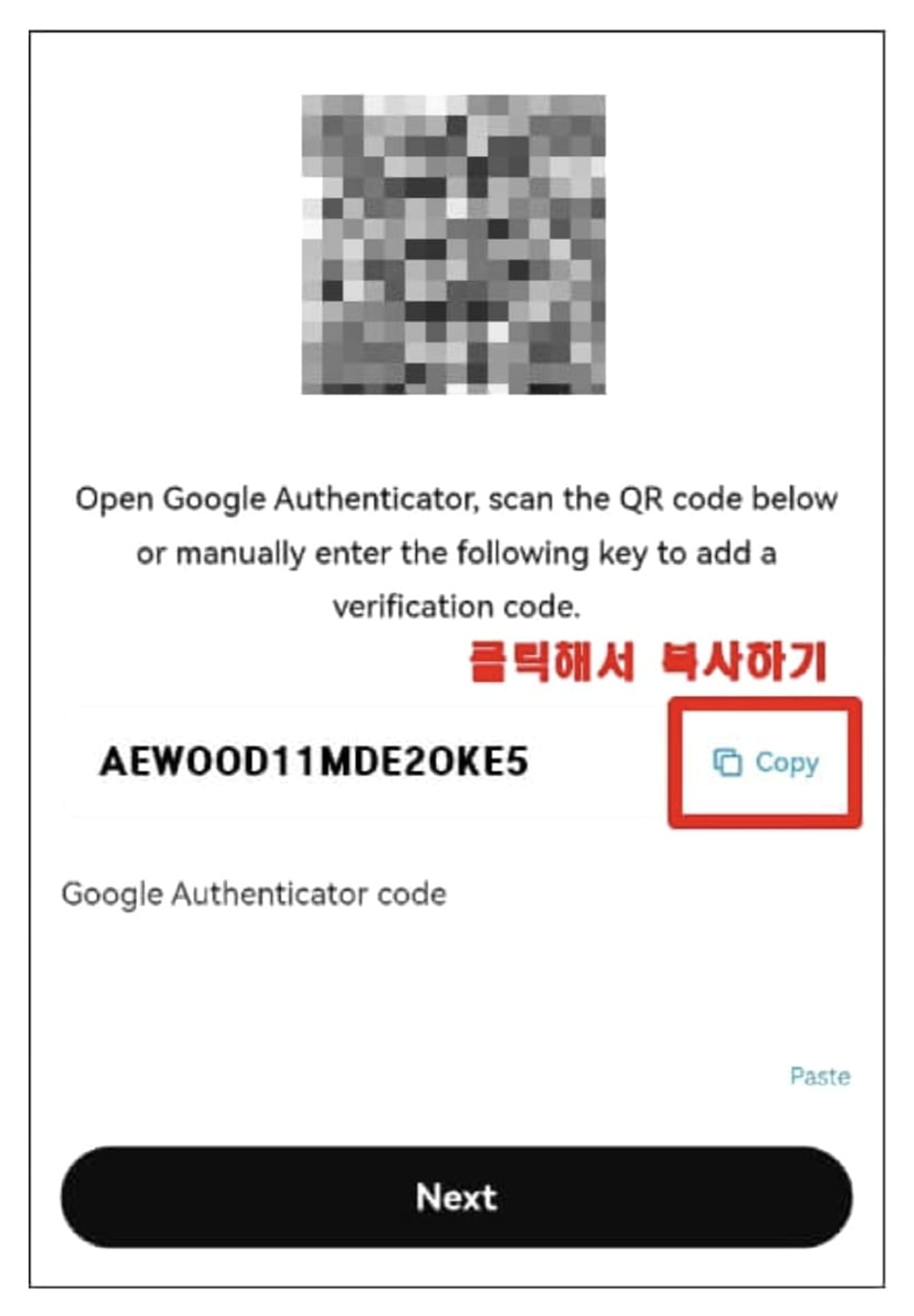
Maintenant, connectez-vous au Google Play Store (App Store pour iPhone). Saisissez 'Google OTP' dans la barre de recherche, installez l'application 'Google Authenticator' et exécutez-la. Ensuite, passez les tutoriels et les introductions jusqu'à ce que l'écran OTP de base comme la photo ci-dessous apparaisse.
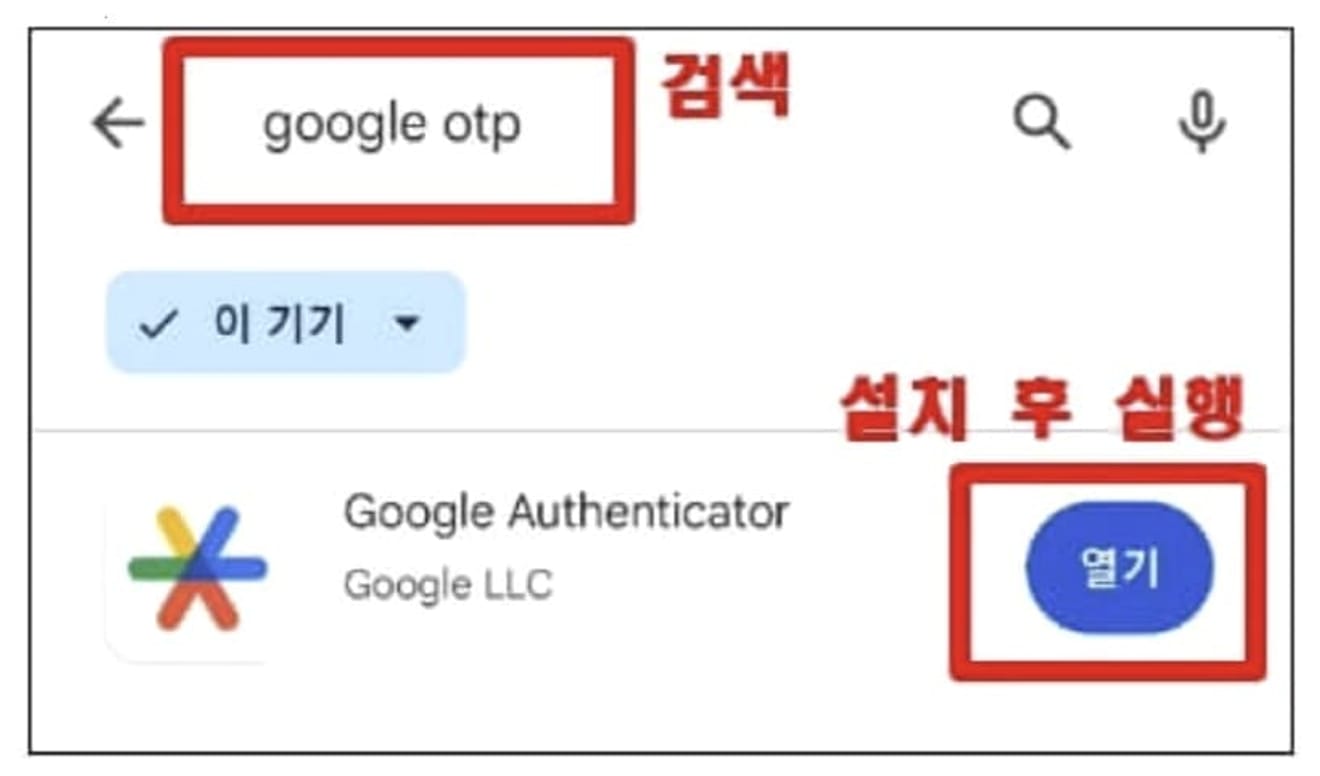
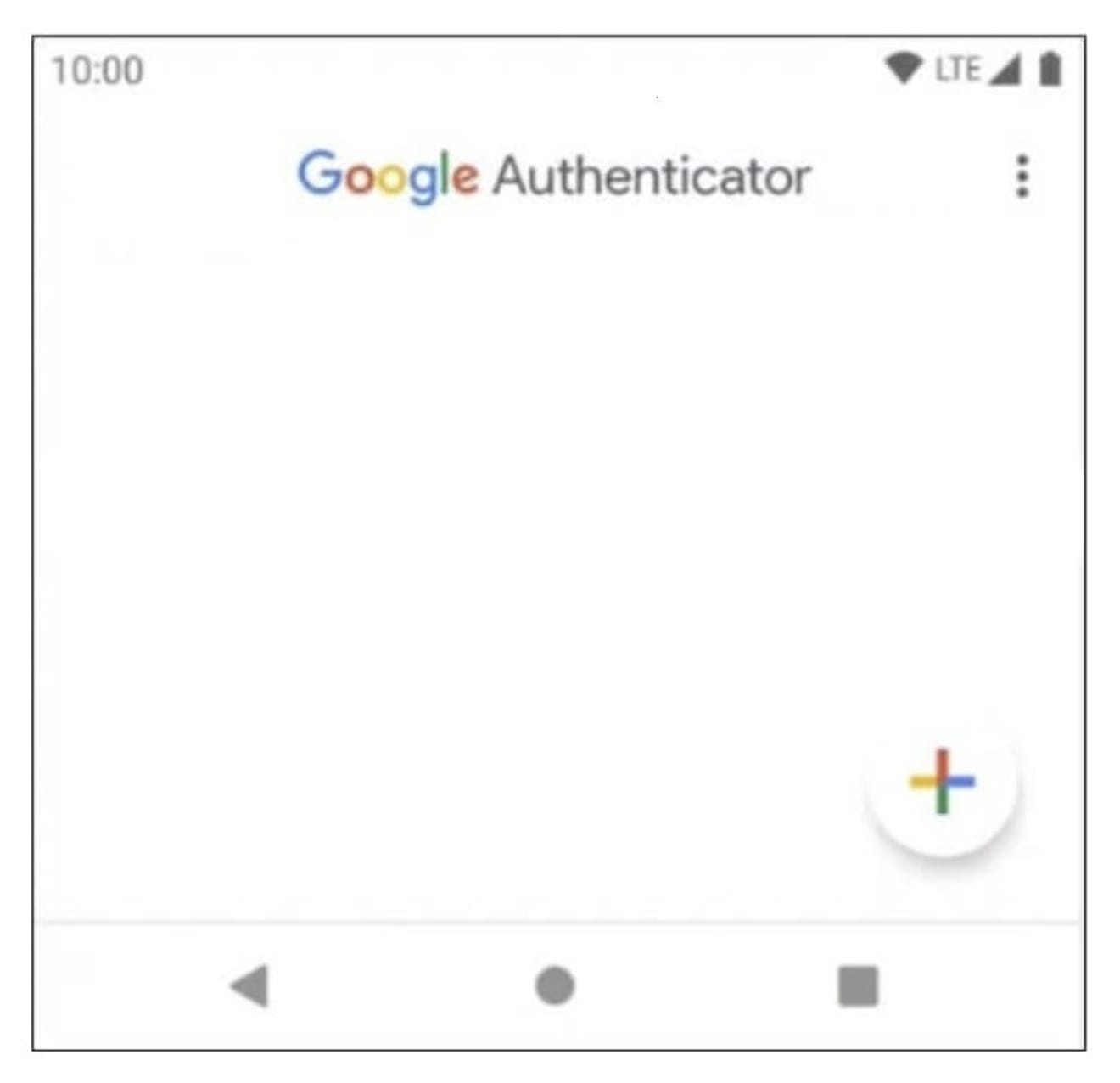
Après cela, cliquez sur le bouton en forme de croix (+) en bas à droite et sélectionnez 'Enter setup key'. Ensuite, saisissez le nom du compte comme vous le souhaitez en vous référant à la photo ci-dessous, et collez les 16 caractères de la clé de configuration que vous avez copiée auparavant dans la partie 'Your key'. Enfin, appuyez sur le bouton 'Add' pour ajouter l'OTP Bitget.
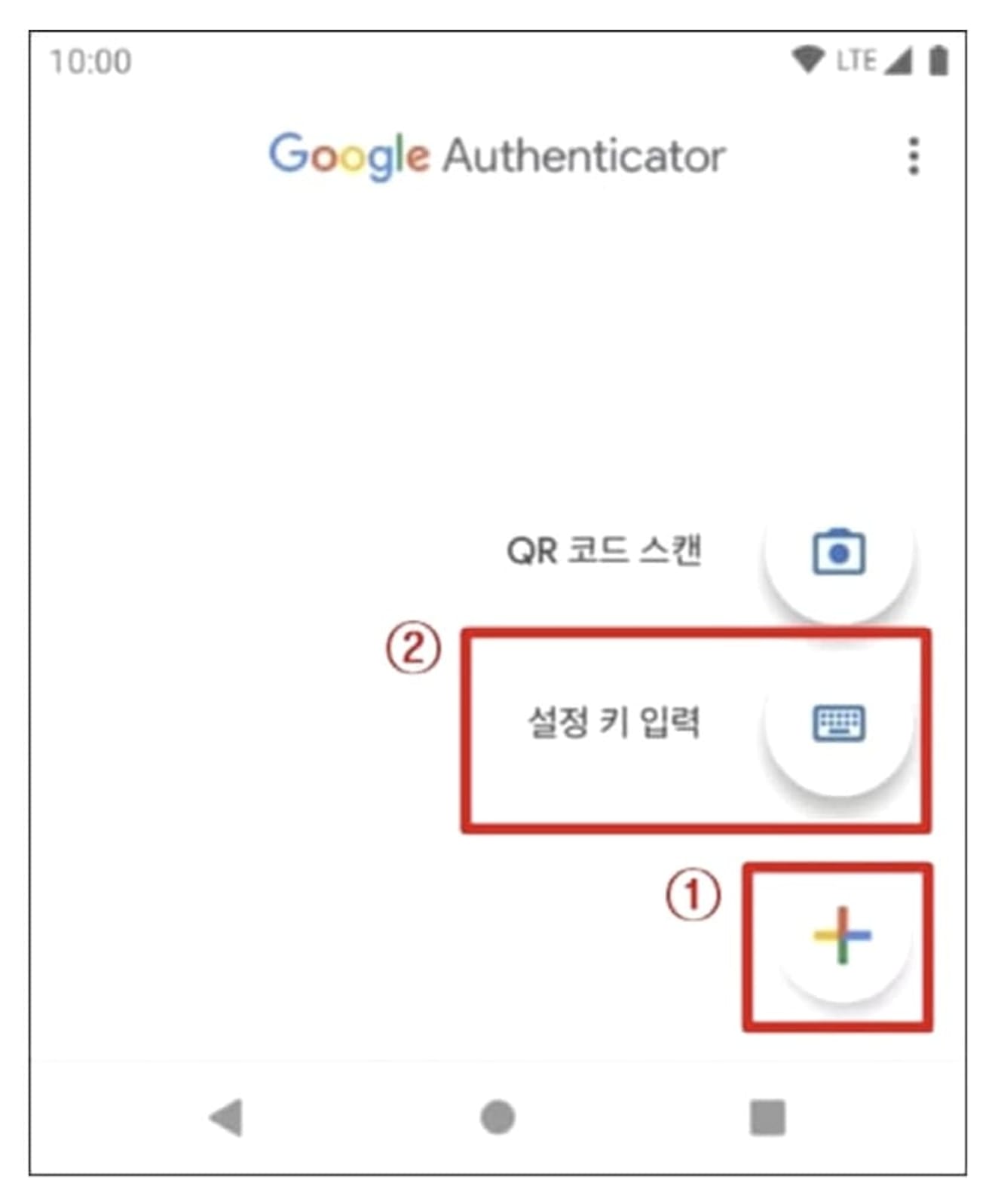
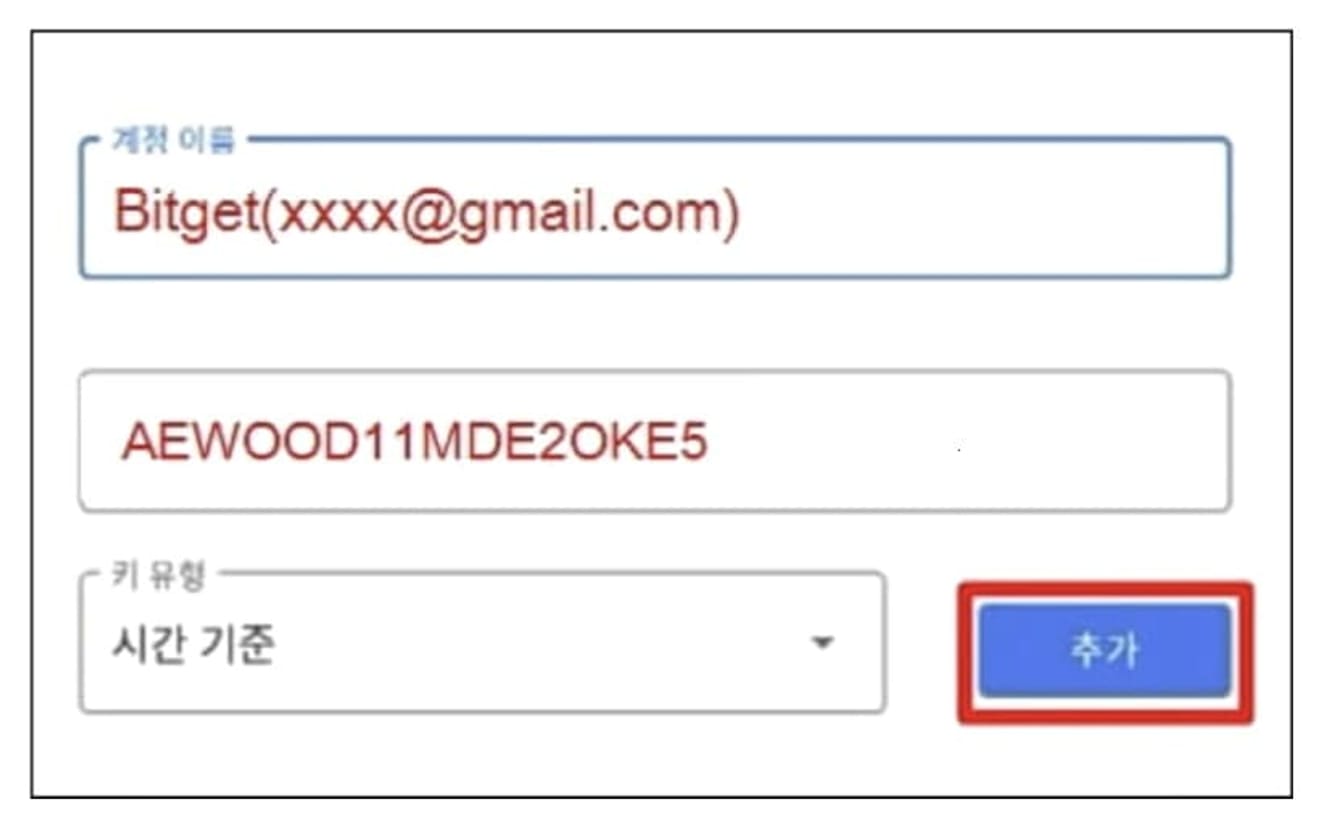
Ensuite, un OTP qui change toutes les minutes est généré comme sur la photo ci-dessous. Maintenant, ouvrez l'application Bitget, saisissez le code à 6 chiffres dans la section du code Google Authenticator, puis cliquez sur le bouton 'Next'.
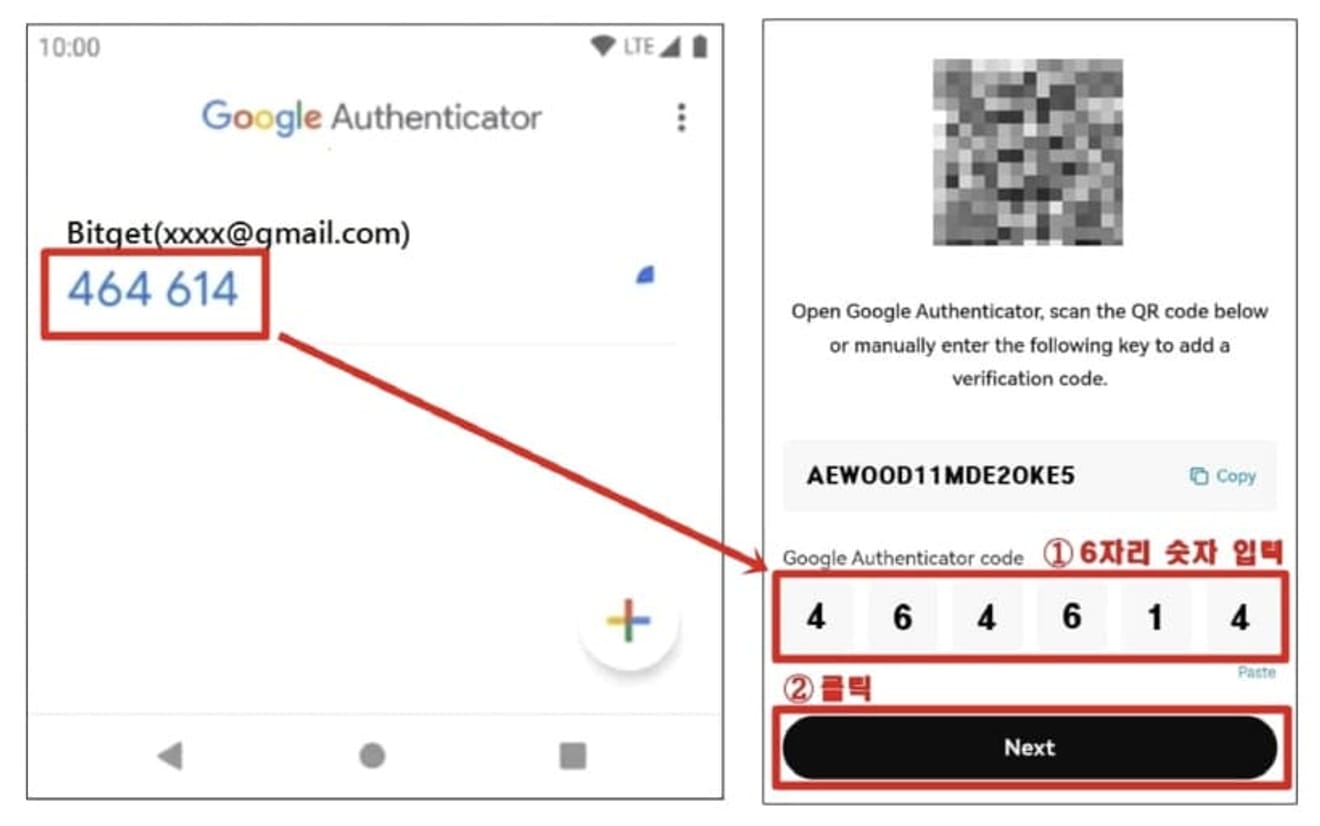
Ensuite, après avoir appuyé sur le bouton 'send', saisissez le code d'authentification à 6 chiffres que vous avez reçu par e-mail ou SNS, puis cliquez sur le bouton 'Confirm'.
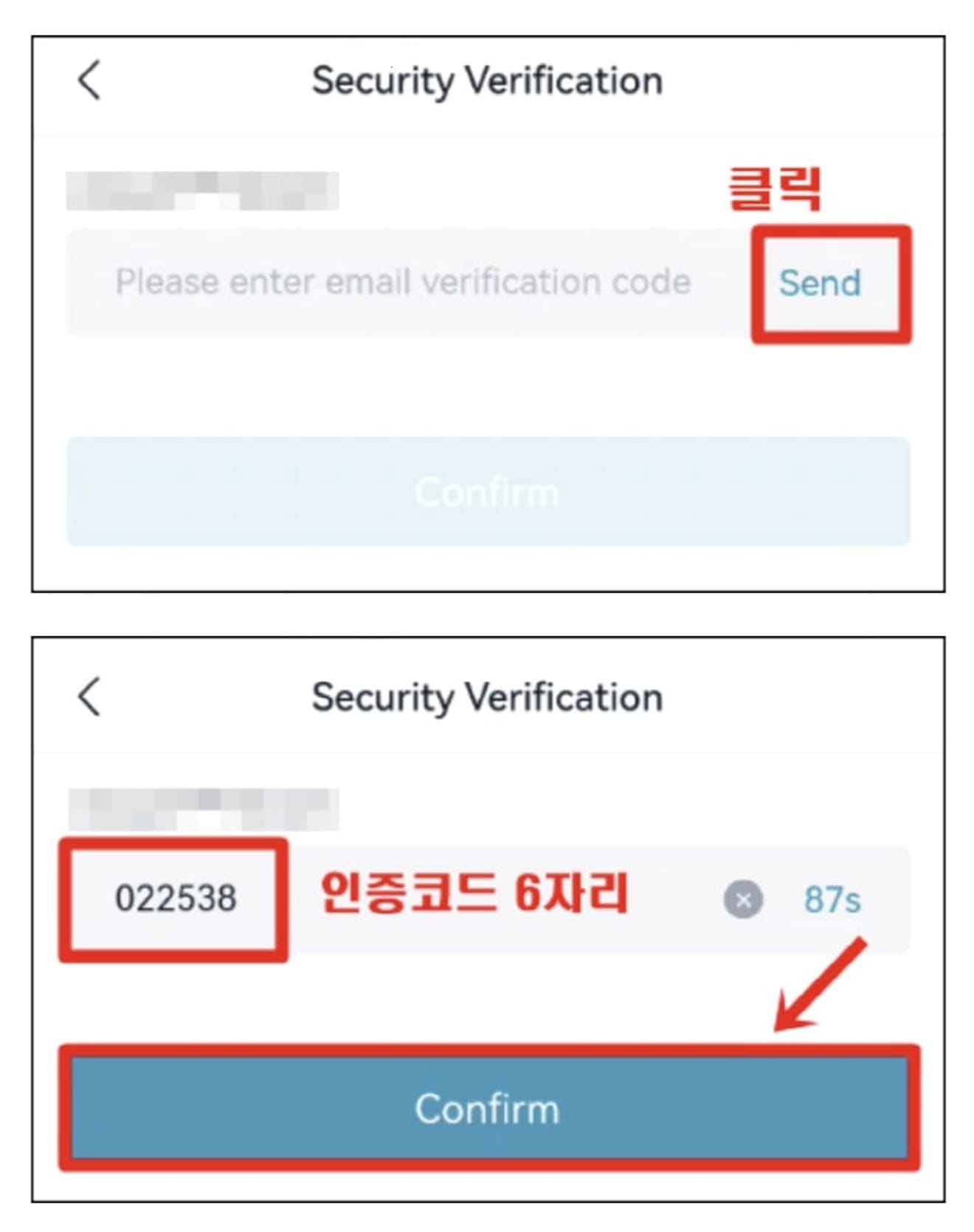
Par la suite, si vous retournez au menu Sécurité, vous pouvez vérifier qu'une coche verte est activée à côté de 'Google Authenticator', comme dans l'image ci-dessous.
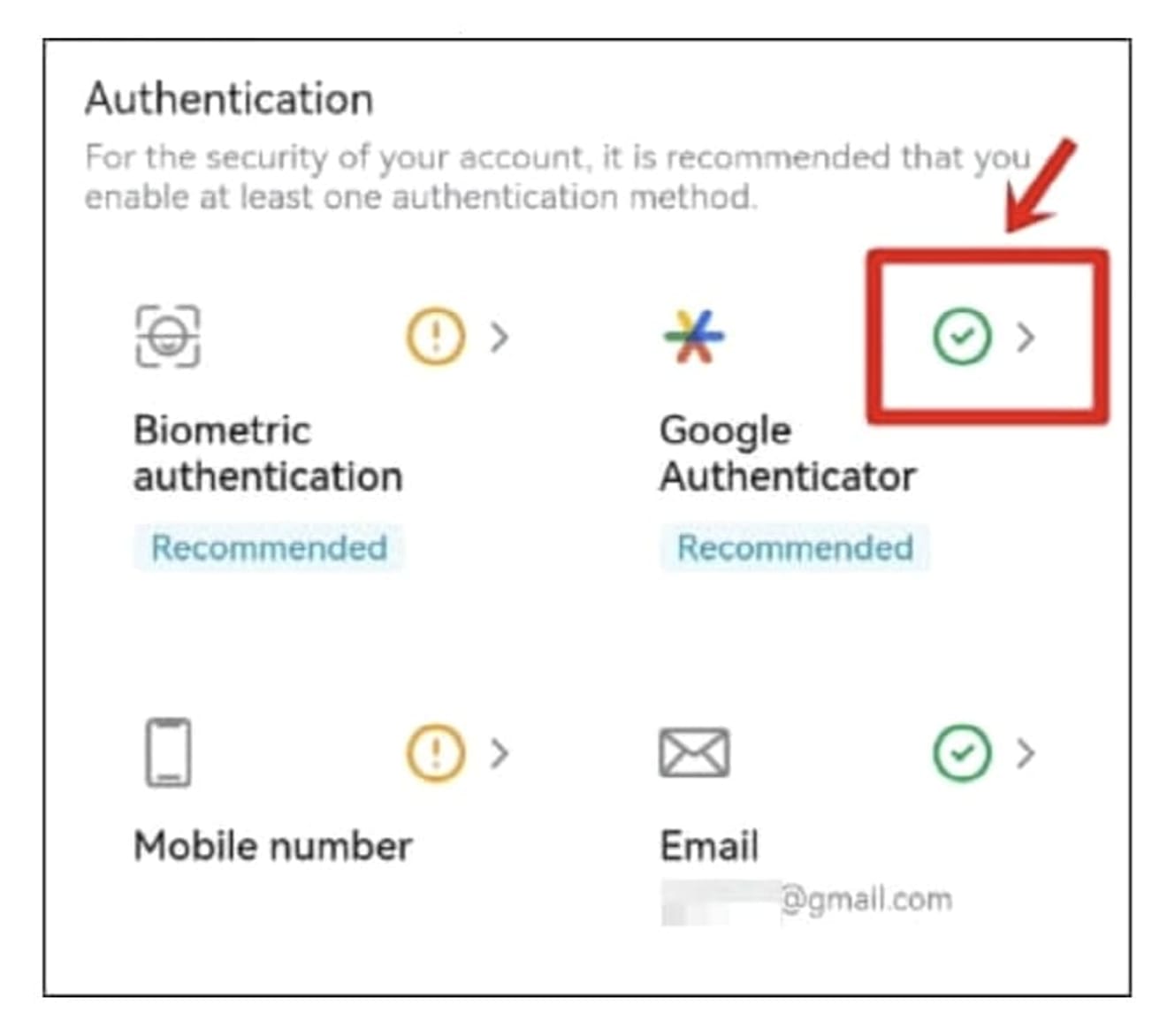
Le processus d'enregistrement de l'OTP est maintenant terminé.